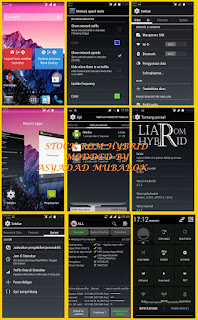Hampir sebagian besar perangkat android dilengkapi dengan fitur
GPS, GPS sangat penting peranannya untuk memindai lokasi anda berada,
namun jika GPS tersebut lama dalam lock apakah solusi yang akan anda
tempuh? Pada artikel ini tips droid hendak berbagi kepada anda cara fix
GPS android dengan edit gps.conf pada perangkat anda.
Pada artikel tips droid tentang
Android GPS,
kita telah berbagi kepada anda cara kerja dan beberapa aplikasi GPS,
pada artikel ini kita hendak berbagi kepada anda tentang cara edit dan
fix ketika GPS anda lambat dalam lock posisi.
Apakah gps.conf?
gps.conf adalah sejenis
script pada system diperangkat android yang digunakan untuk konfirgurasi
gps android. Script tersebut merupakan salah satu yang mempengaruhi
kecepatan lock posisi gps.
Dimanakah gps.conf?
gps.conf terletak pada
system/etc,
untuk melakukan edit anda memerlukan akses ke system (perangkat anda
dalam posisi ROOT). Pada beberapa perangkat mungkin terdapat file
tambahan seperti
gps.conf.bak,
gps.xml atau yang lain, anda abaikan saja file tersebut, cukup
gps.conf yang anda edit.
Bagaimana cara untuk fix gps.conf?
1.Download terlebih dahulu explorer yang mempunyai akses root seperti
contohnya root explorer atau es file xplorer. Pada artikel ini tips
droid menggunakan es file xplorer dikarenakan berbagai pertimbangan
termasuk diantaranya anda dapat memperolehnya secara gratis dengan klik
gambar di bawah ini.
2.Buka es file xplorer tersebut, kemudian klik tombol yang terletak pada tengah atas (biasa default sdcard) pilih ke
/device, setelah itu masuk pada folder
system/etc.
3.Setelah itu copy file
gps.conf tersebut dan paste pada external memory.
4.Setelah anda copy file tersebut anda edit (tidak disarankan melakukan edit
gps.conf
pada system/etc secara langsung untuk menghindari hal yang tidak
diinginkan terjadi ketika anda salah edit). Untuk edit anda dapat
menggunakan editor default es file xplorer (
ES Note editor) atau dapat juga anda edit dengan menggunakan bantuan PC/Laptop dengan menggunakan
notepad++.
5.Setelah 4 langkah di atas, kini saatnya anda edit
gps.conf. Pada tutorial berikut tips droid akan menjelaskan masing-masing arti dari script
gps.conf, sehingga anda dapat melakukan edit dengan baik dan berfungsi sempurna.
Contoh gps.conf original sebelum anda edit ( tiap perangkat mungkin berbeda namun secara logika sama )
#Test
NTP_SERVER=
time.gpsonextra.net
#Asia
# NTP_SERVER=asia.pool.ntp.org
#Europe
# NTP_SERVER=europe.pool.ntp.org
#North America
# NTP_SERVER=north-america.pool.ntp.org
XTRA_SERVER_1=http://xtra1.
gpsonextra.net/xtra2.bin
XTRA_SERVER_2=http://xtra2.
gpsonextra.net/xtra2.bin
XTRA_SERVER_3=http://xtra3.
gpsonextra.net/xtra2.bin
# DEBUG LEVELS: 0 – none, 1 – Error, 2 – Warning, 3 – Info
# 4 – Debug, 5 – Verbose
DEBUG_LEVEL = 5
# Intermediate position report, 1=enable, 0=disable
INTERMEDIATE_POS=0
# supl version 1.0
SUPL_VER=0x10000
# Error Estimate
# _SET = 1
# _CLEAR = 0
ERR_ESTIMATE=0
# GPS Capabilities bit mask
# SCHEDULING = 1
# MSB = 2
# MSA = 4
# ON_DEMAND_TIME=0x10
# ULP = 0x20
# default = MSA | MSB | SCHEDULING | ULP
# CAPABILITIES=0x27 // Not support ULP
CAPABILITIES=0x17
# Accuracy threshold for intermediate positions
# less accurate positions are ignored, 0 for passing all positions
# ACCURACY_THRES=5000
################################
##### AGPS server settings #####
################################
# FOR SUPL SUPPORT, set the following
# SUPL_HOST=supl.host.com or IP
# SUPL_PORT=1234
# FOR C2K PDE SUPPORT, set the following
#C2K_HOST=72.5.224.124
#C2K_PORT=8923
################################
# Sensor Settings
################################
# Needs to be set explicitly based on sensor
# There is no default value.
#GYRO_BIAS_RANDOM_WALK=
SENSOR_ACCEL_BATCHES_PER_SEC=2
SENSOR_ACCEL_SAMPLES_PER_BATCH=5
SENSOR_GYRO_BATCHES_PER_SEC=2
SENSOR_GYRO_SAMPLES_PER_BATCH=5
# Sensor Control Mode (0=AUTO, 1=FORCE_ON)
SENSOR_CONTROL_MODE=0
# Enable or Disable Sensors for GPS use (0=Enable, 1=Disable)
SENSOR_USAGE=1
# Choose GSIFF sensor provider (1=DSPS, 2=Android NDK)
SENSOR_PROVIDER=1
################################
# Indoor Positioning Settings
################################
# 0: QUIPC disabled, 1: QUIPC enabled, 2: forced QUIPC only
QUIPC_ENABLED = 0
################################
# EXTRA SETTINGS
################################
LGE_GPS_POSITION_MODE=standalone
LGE_XTRA_AP_TRIGGER=0
LGE_XTRA_NOTIFY_DOWNLOAD=1
LGE_XTRA_IGNORE_NETWORK_STATE_CHANGE=1
LGE_XTRA_COMPLETE_DOWNLOAD_BEFORE_POSITIONING=1
#LGE_XTRA_NOTIFY_STATE=1
LGE_XTRA_NOTIFICATION_DURATION=0
LGE_XTRA_NTP_RETRY=0
LGE_XTRA_DATA_RETRY=0
LGE_XTRA_DOWNLOAD_INTERVAL=24
LGE_XTRA_INTERACTIVE_TEST=1
LGE_XTRA_CUSTOM_TIME_SERVER=0
LGE_XTRA_ALLOW_FIRST_NETWORK_STATE_CHANGE=1
LGE_XTRA_ALLOW_SPECIFIC_TIME_XTRA_DOWNLOAD=1
LGE_MPCS_AGPS_FLAG=1
Penjelasan umum:
Sebelum melangkah lebih lanjut, mungkin anda dapat mengamati adanya baris yang diawali dengan tanda “
#” dan tanpa tanda tersebut. Baris dengan tanda “
#” berarti merupakan penjelasan dan tidak akan dieksekusi ketika
gps.conf tersebut di akses oleh system, dan jika baris tanpa awalan tanda “
#” akan di eksekusi ketika
gps.conf di akses oleh system. Sebagai contoh:
#Test
NTP_SERVER=time.gpsonextra.net
#Asia# NTP_SERVER=asia.pool.ntp.org
#Europe
# NTP_SERVER=europe.pool.ntp.org
#North America
# NTP_SERVER=north-america.pool.ntp.org
Dari contoh di atas, maka dapat disimpulkan bahwa perintah
NTP_SERVER=time.gpsonextra.net yang akan di eksekusi ketika
gps.conf di akses, dan kalimat pada baris dengan tanda “#” di anggap sebagai keterangan dan akan diabaikan saja.
Penjelasan dari script stock gps.conf di atas:
NTP Server
NTP server atau Network Time Protocol adalah: Aplikasi layanan dari
server untuk melakukan sinkronisasi waktu dengan client-clientnya,
sehingga waktu yang ada di sebuah jaringan tersebut sama. Pada
gps.conf anda akan menemukan NTP server pada syntac:
#Test
NTP_SERVER=time.gpsonextra.net
#Asia
#NTP_SERVER=asia.pool.ntp.org
#Europe
#NTP_SERVER=europe.pool.ntp.org
#North America
# NTP_SERVER=north-america.pool.ntp.org
Script di atas berisikan NTP server anda, dan pada stock
gps.conf
pada umumnya seperti di atas dengan cakupan global yang luas. GPS pada
perangkat anda akan cepat lock jika anda mengubahnya dari global yang
luas menjadi setting lokal. Langkah yang harus anda lakukan adalah
mengganti syntac global di atas menjadi syntac lokal sesuai lokasi anda
atau lokasi yang gps akan digunakan. Anda dapat menemukan NTP server
pada
list NTP SERVER atau dapat mencari di mesin pencari dengan kata kunci “NTP SERVER GPS ***”
Keterangan:
*** adalah lokasi anda.
Sebagai contoh:
#Test
NTP_SERVER=
time.gpsonextra.net
#Asia
# NTP_SERVER=asia.pool.ntp.org
#Europe
# NTP_SERVER=europe.pool.ntp.org
#North America
# NTP_SERVER=north-america.pool.ntp.org
Jika anda berada pada negara Indonesia dan hendak berkunjung ke
United States, ganti sytac tersebut dengan NTP server lokal Indonesia
dan United States.
#Test
NTP_SERVER=
time.gpsonextra.net
#Indonesia
NTP_SERVER=
id.pool.ntp.org
#United States
NTP_SERVER=
us.pool.ntp.org
Anda dapat menemukan dengan klik
list NTP SERVER atau dapat juga pada NTP server lokal lainnya.
Xtra Server
Xtra server adalah server yang digunakan untuk menentukan posisi satelit
atau dengan bantuan agps akan menemukan daemon agps yang memungkinkan
untuk mencari data dari agps, data tersebut akan beroperasi secara
almanak dengan data lokasi anda berada yang dipindai oleh satelit. Data
tersebut valid hanya dalam waktu 24 jam dan data tersebut akan tersimpan
pada data/partition pada perangkat anda.
XTRA_SERVER_1=http://xtra1.gpsonextra.net/xtra2.bin
XTRA_SERVER_2=http://xtra2.gpsonextra.net/xtra2.bin
XTRA_SERVER_3=http://xtra3.gpsonextra.net/xtra2.bin
Untuk syntac ini anda tidak perlu mengganti, pada beberapa
gps.conf terdapat server yang berbeda, namun secara logika tetap sama yaitu penentuan letak posisi satelit, sebagai contoh:
XTRA_SERVER_1=http://xtra1.gpsonextra.net/xtra.bin
XTRA_SERVER_2=http://xtra2.gpsonextra.net/xtra.bin
XTRA_SERVER_3=http://xtra3.gpsonextra.net/xtra.bin
XTRA_SERVER_4=http://xtra4.gpsonextra.net/xtra.bin
Debug Level
Debug level adalah suatu proses yang digunakan program untuk mengurangi
bug, kekurangan maupun gangguan yang terjadi dan debug level tersebut
bertugas sebagai tingkatan yang anda pilih sesuai opsi yang ada
0 = tanpa debug
1 = akan tampil jika gps error
2 = akan tampil ketika terjadi pemberitahuan baik bersifat kritis maupun tidak
3 = akan menampilkan info gps anda
4 = akan tampil ketika muncul bug pada gps
5 = akan tampilkan yang memiliki hak akses ketika gps diakses dan terjadi perubahan
# DEBUG LEVELS: 0 – none, 1 – Error, 2 – Warning, 3 – Info
# 4 – Debug, 5 – Verbose
DEBUG_LEVEL = 5
Position report
Position report akan memberikan pelaporan pada gps tentang posisi anda. Syntac untuk position report dapat anda temukan pada:
# Intermediate position report, 1=enable, 0=disable
INTERMEDIATE_POS=0
dan
# Accuracy threshold for intermediate positions
# less accurate positions are ignored, 0 for passing all positions
# ACCURACY_THRES=5000
Intermediate position report akan memberikan laporan posisi anda secara cepat dan akan berpengaruh pada accuracy threshold.
Nilai ACCURACY_THRES semakin besar, maka semakin banyak satelit yang
anda temukan, namun tingkat akurasi meleset semakin besar. Dan jika anda
set pada nilai kecil, akan semakin sedikit satelit yang muncul dan anda
akan memperoleh hasil yang sangat akurat namun akan berakibat koneksi
GPS putus. Intinya adalah ACCURACY_THRES adalah batasan satelit yang
mempunyai nilai akurasi dalam penentuan lokasi anda berada. Jika anda
ingin aktifkan fitur ini maka anda dapat menulis dengan (perhatikan
tanda #):
# Intermediate position report, 1=enable, 0=disable
INTERMEDIATE_POS=1
dan
# Accuracy threshold for intermediate positions
# less accurate positions are ignored, 0 for passing all positions
ACCURACY_THRES=150
artinya anda aktifkan report posisi anda dengan tingkat kemelesetan maximal 150 meter.
SUPL
SUPL / Secure User Plane Location, adalah sebuah protokol berbasis IP
Assisted GPS untuk menerima informasi dari satelit GPS dengan cepat
melalui IP sebagai cadangan penerimaan dari sinyal GPS satelit yang
perlahan dalam menerima data (50 b/s) ke perangkat anda. SUPL dibagi
menjadi v1.0 dan v2.0. Script SUPL biasanya seperti di bawah ini:
# supl version 1.0
SUPL_VER=0x10000
Namun beberapa
gps.conf lebih lengkap dalam penulisan script, anda dapat juga menambahkan pada
gps.conf anda.
SUPL_HOST=
supl.google.com
SUPL_PORT=7276
SUPL_SECURE_PORT=7275
SUPL_NO_SECURE_PORT=3425
SUPL_TLS_HOST=FQDN
SUPL_TLS_CERT=/etc/SuplRootCert
REPORT_POSITION_USE_SUPL_REFLOC=1
Source
Bila merasa kesulitan dalam mengedit
gps.conf, bisa saja kalian download aja
FasterGPS di PlayStore… pilih server di Asia dan pilih Indonesia…
cara tersebut lebih praktis, dan cara diatas agar kalian tau bagaimana cara untuk mengedit
gps.conf
Sumber : rendy37.wordpress.com